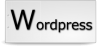コンテンツ
ラズベリーパイで動作確認済です!
前回の記事はこちらです
ラズベリーパイでワードプレスをコマンドで操作する! 1. WP-CLI本体のインストール!(wp-cli)
ラズベリーパイで動作確認済です!WP-CLI本体のダウンロード以下のコマンドを実行すると、ラズベリーパイで実際にインストールが可能です!ラズベリーパイの基本ソフト(OS)はラズビアンです!ダウンロードできたどうかを確認する以下のコマンドを実
ワードプレスをラズベリーパイで使うための準備
ワードプレスをラズベリーパイで使うには、以下のソフトが必要になります!
ラズベリーパイを使ってみる -wwwサーバapacheのインストール!-
ラズベリーパイにwwwサーバのapacheをインストールしてみたので、その記録です。インストール確認ブラウザからでOKです。下の画面が見えれば成功してます(`・ω・´)この記事で使用しているコマンドの解説以下のブログで解説しているので、よか
まだインストールしていない場合、インストールをしておくことをお勧めします。
ワードプレス本体をwp-cliコマンドでダウンロードする!
最初に、ラズベリーパイにワードプレス本体をおく場所(ディレクトリ)を作成します
sudo mkdir /var/www/html/wordpress sudo chmod 777 /var/www/html/wordpress
次に、以下のコマンドを実行するとワードプレス本体をラズベリーパイにダウンロードできます!
wp core download --locale=ja --path=/var/www/html/wordpress
実行時の様子は以下のようになります。以下のように表示されると、正しくダウンロードできています!
pi@raspberrypi:~ $ wp core download --locale=ja --path=/var/www/html/wordpress Downloading WordPress 4.5.2 (ja)... md5 hash verified: 0ca6bba086c6a7efc025f12d49c729de Success: WordPress downloaded.
ワードプレス本体がラズベリーパイに正しく設置されているかを確認します。それには「ls」というコマンドを使用します。以下のコマンドを実行します。
pi@raspberrypi:~ $ ls /var/www/html/wordpress index.php wp-blog-header.php wp-includes wp-settings.php license.txt wp-comments-post.php wp-links-opml.php wp-signup.php readme.html wp-config-sample.php wp-load.php wp-trackback.php wp-activate.php wp-content wp-login.php xmlrpc.php wp-admin wp-cron.php wp-mail.php
ワードプレス本体がラズベリーパイの「/var/www/html/wordpress」に配置されていることが確認できました
以上です。次はワードプレスの設定をWP-CLIコマンドを使って行います!
インストールで使用したコマンドの解説
インストール中に使用したコマンドの解説を、下記にリンクしております。コマンドがわからない場合にご利用ください!
ラズベリーパイを使ってみる – コマンドを実行するときだけ管理者になる!(sudo) – –
・2016年5月追記bash on Ubuntu on Windows10でも動作確認しました!・2016年3月追記Ubuntu14.04,Ubuntu16.04,ラズベリーパイ(初代)でも動作確認しました!ラズベリーパイ2にて動作確認済で
【ラズベリーパイ対応】Ubuntu16.04を使ってみる – ソフトをかんたんにインストールする!(apt-get install) –
・2016年5月追記bash on Ubuntu on Windows10でも動作確認をしました!・2016年3月 追記Ubuntu14.04、ラズベリーパイ、ラズベリーパイ2でも動作確認しました!Ubuntu16.04で動作確認済です!イ